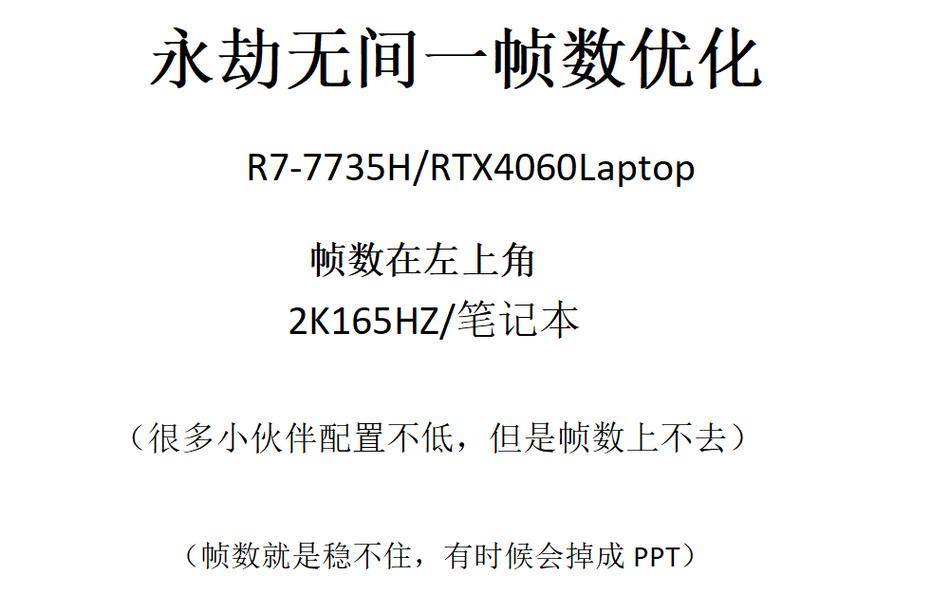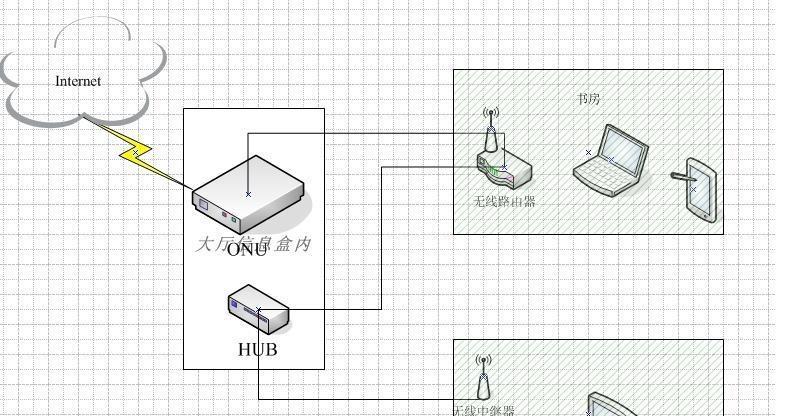台式电脑安装机械硬盘步骤?安装过程中的注意事项?
- 网络技术
- 2025-06-14 17:28:01
- 28
在当今数字化时代,数据的存储需求日益增长。台式电脑由于其可升级性和性价比高,成为许多用户的首选。机械硬盘(HDD)由于其大容量和成本效益被广泛应用。对于准备升级存储设备或新装机的用户来说,了解台式电脑安装机械硬盘的步骤和注意事项显得尤为重要。本文将为您详细讲解台式电脑安装机械硬盘的全过程,并提供一些建议,帮助您顺利完成硬盘安装。
安装前的准备工作
在安装机械硬盘之前,有一些准备工作是必须的。
选择合适的机械硬盘
根据您的需求选择容量和接口类型(如SATA、IDE等)合适的机械硬盘。容量越大,可以存储的数据越多,但价格也相对较高。接口类型需要与主板支持的接口相匹配。
确保有必要的工具
您需要准备一些基础工具,包括螺丝刀、防静电手环等。防静电手环能够保护您和硬件设备不受静电损坏。
关闭电源并断开连接
安全第一,断开电源并关闭所有与电脑连接的设备。确保在无电环境下操作,可以避免短路或静电损坏电脑配件。

台式电脑安装机械硬盘的具体步骤
步骤一:打开电脑机箱
使用螺丝刀打开电脑机箱的侧板。通常情况下,螺丝位于机箱背板的固定处,拧开螺丝后,就可以取下侧板。

步骤二:安装硬盘支架
观察机箱内部,找到硬盘支架或硬盘安装架。将支架从机箱中取出,并安装到机械硬盘上。一般情况下,会有螺丝固定硬盘到支架上。
步骤三:连接数据线
将机械硬盘的数据线(SATA数据线)连接到主板的相应SATA接口上。确保数据线连接牢固,接口没有松动。
步骤四:连接电源线
接着,将机械硬盘的电源线连接到电源供应器上的相应接口。电源线通常比数据线粗,且带有多个插头。
步骤五:固定硬盘到机箱
将安装好支架的机械硬盘滑入机箱内相应的硬盘托架中,并用螺丝固定硬盘,防止在电脑运行过程中硬盘移动。
步骤六:安装操作系统或数据迁移
完成硬件连接后,您可以开启电脑,按照指示进行操作系统的安装。如果旧硬盘中有数据需要保留,您也可以在操作系统中进行数据迁移。

安装过程中的注意事项
静电防护
在整个安装过程中,务必保持防静电手环与您的皮肤接触,以及定期触碰金属物以释放静电,以防止对硬盘造成损坏。
硬件连接要牢固
确保所有硬件连接牢固,避免因连接不牢导致的接触不良问题。特别是数据线和电源线,它们是电脑和硬盘之间传输数据和电力的桥梁。
防震保护
硬盘非常脆弱,安装时要确保硬盘不会受到震动。在电脑运行过程中,避免在震动较大的环境下使用电脑。
正确处理旧硬盘
如果您更换了旧硬盘,请妥善处理旧硬盘中的数据。确保删除或格式化硬盘上的个人数据,以避免信息泄露。
注意主板接口数量
在安装前,确认主板上还有足够的SATA接口可用。如果主板上SATA接口已满,可能需要使用硬盘扩展卡。
关注电源的功率
确保电源的输出功率足够支持新安装的机械硬盘。如果功率不足,可能会导致电脑启动困难或运行不稳定。
通过以上步骤和注意事项,您应该能够顺利完成台式电脑机械硬盘的安装。安装机械硬盘虽然不是非常复杂,但每一个细节都不容忽视,这样才能保证电脑的稳定运行和数据的安全存储。如果您在安装过程中遇到任何问题,可以咨询专业人士或查找相关在线资源。
综合以上,台式电脑安装机械硬盘是一个需要细心操作的过程。只要按步骤操作,并注意上述的注意事项,即使是电脑硬件新手,也能顺利完成安装任务。希望本文对您有所帮助,祝您安装顺利!
版权声明:本文内容由互联网用户自发贡献,该文观点仅代表作者本人。本站仅提供信息存储空间服务,不拥有所有权,不承担相关法律责任。如发现本站有涉嫌抄袭侵权/违法违规的内容, 请发送邮件至 3561739510@qq.com 举报,一经查实,本站将立刻删除。!
本文链接:https://www.siwa4.com/article-27035-1.html